手把手教你写一个脚手架
最近在学习 vue-cli[1] 的源码,获益良多。为了让自己理解得更加深刻,我决定模仿它造一个轮子,争取尽可能多的实现原有的功能。
我将这个轮子分成三个版本:
1.尽可能用最少的代码实现一个最简版本的脚手架。2.在 1 的基础上添加一些辅助功能,例如选择包管理器、npm 源等等。3.实现插件化,可以自由的进行扩展。在不影响内部源码的情况下,添加功能。
有人可能不懂脚手架是什么。按我的理解,脚手架就是帮助你把项目的基础架子搭好。例如项目依赖、模板、构建工具等等。让你不用从零开始配置一个项目,尽可能快的进行业务开发。
建议在阅读本文时,能够结合项目源码一起配合使用,效果更好。这是项目地址 mini-cli[2]。项目中的每一个分支都对应一个版本,例如第一个版本对应的 git 分支为 v1。所以在阅读源码时,记得要切换到对应的分支。

第一个版本 v1
第一个版本的功能比较简单,大致为:
1.用户输入命令,准备创建项目。2.脚手架解析用户命令,并弹出交互语句,询问用户创建项目需要哪些功能。3.用户选择自己需要的功能。4.脚手架根据用户的选择创建 package.json 文件,并添加对应的依赖项。5.脚手架根据用户的选择渲染项目模板,生成文件(例如 index.html、main.js、App.vue 等文件)。6.执行 npm install 命令安装依赖。
项目目录树:
├─.vscode├─bin│ ├─mvc.js # mvc 全局命令├─lib│ ├─generator # 各个功能的模板│ │ ├─babel # babel 模板│ │ ├─linter # eslint 模板│ │ ├─router # vue-router 模板│ │ ├─vue # vue 模板│ │ ├─vuex # vuex 模板│ │ └─webpack # webpack 模板│ ├─promptModules # 各个模块的交互提示语│ └─utils # 一系列工具函数│ ├─create.js # create 命令处理函数│ ├─Creator.js # 处理交互提示│ ├─Generator.js # 渲染模板│ ├─PromptModuleAPI.js # 将各个功能的提示语注入 Creator└─scripts # commit message 验证脚本 和项目无关 不需关注
处理用户命令
脚手架第一个功能就是处理用户的命令,这需要使用 commander.js[3]。这个库的功能就是解析用户的命令,提取出用户的输入交给脚手架。例如这段代码:
const program = require('commander')const create = require('../lib/create')program.version('0.1.0').command('create <name>').description('create a new project').action(name => {create(name)})program.parse()
它使用 commander 注册了一个 create 命令,并设置了脚手架的版本和描述。我将这段代码保存在项目下的 bin 目录,并命名为 mvc.js。然后在 package.json 文件添加这段代码:
"bin": {"mvc": "./bin/mvc.js"},
再执行 npm link[4],就可以将 mvc 注册成全局命令。这样在电脑上的任何地方都能使用 mvc 命令了。实际上,就是用 mvc 命令来代替执行 node ./bin/mvc.js。
假设用户在命令行上输入 mvc create demo(实际上执行的是 node ./bin/mvc.js create demo),commander 解析到命令 create 和参数 demo。然后脚手架可以在 action 回调里取到参数 name(值为 demo)。
和用户交互
取到用户要创建的项目名称 demo 之后,就可以弹出交互选项,询问用户要创建的项目需要哪些功能。这需要用到 Inquirer.js[5]。Inquirer.js 的功能就是弹出一个问题和一些选项,让用户选择。并且选项可以指定是多选、单选等等。
例如下面的代码:
const prompts = [{"name": "features", // 选项名称"message": "Check the features needed for your project:", // 选项提示语"pageSize": 10,"type": "checkbox", // 选项类型 另外还有 confirm list 等"choices": [ // 具体的选项{"name": "Babel","value": "babel","short": "Babel","description": "Transpile modern JavaScript to older versions (for compatibility)","link": "https://babeljs.io/","checked": true},{"name": "Router","value": "router","description": "Structure the app with dynamic pages","link": "https://router.vuejs.org/"},]}]inquirer.prompt(prompts)
弹出的问题和选项如下:

问题的类型 "type": "checkbox" 是 checkbox 说明是多选。如果两个选项都进行选中的话,返回来的值为:
{ features: ['babel', 'router'] }其中 features 是上面问题中的 name 属性。features 数组中的值则是每个选项中的 value。
Inquirer.js 还可以提供具有相关性的问题,也就是上一个问题选择了指定的选项,下一个问题才会显示出来。例如下面的代码:
{name: 'Router',value: 'router',description: 'Structure the app with dynamic pages',link: 'https://router.vuejs.org/',},{name: 'historyMode',when: answers => answers.features.includes('router'),type: 'confirm',message: `Use history mode for router? ${chalk.yellow(`(Requires proper server setup for index fallback in production)`)}`,description: `By using the HTML5 History API, the URLs don't need the '#' character anymore.`,link: 'https://router.vuejs.org/guide/essentials/history-mode.html',},
第二个问题中有一个属性 when,它的值是一个函数 answers => answers.features.includes('router')。当函数的执行结果为 true,第二个问题才会显示出来。如果你在上一个问题中选择了 router,它的结果就会变为 true。弹出第二个问题:问你路由模式是否选择 history 模式。
大致了解 Inquirer.js 后,就可以明白这一步我们要做什么了。主要就是将脚手架支持的功能配合对应的问题、可选值在控制台上展示出来,供用户选择。获取到用户具体的选项值后,再渲染模板和依赖。
有哪些功能
先来看一下第一个版本支持哪些功能:
•vue•vue-router•vuex•babel•webpack•linter(eslint)
由于这是一个 vue 相关的脚手架,所以 vue 是默认提供的,不需要用户选择。另外构建工具 webpack 提供了开发环境和打包的功能,也是必需的,不用用户进行选择。所以可供用户选择的功能只有 4 个:
•vue-router•vuex•babel•linter
现在我们先来看一下这 4 个功能对应的交互提示语相关的文件。它们全部放在 lib/promptModules 目录下:
-babel.js-linter.js-router.js-vuex.js
每个文件包含了和它相关的所有交互式问题。例如刚才的示例,说明 router 相关的问题有两个。下面再看一下 babel.js 的代码:
module.exports = (api) => {api.injectFeature({name: 'Babel',value: 'babel',short: 'Babel',description: 'Transpile modern JavaScript to older versions (for compatibility)',link: 'https://babeljs.io/',checked: true,})}
只有一个问题,就是问下用户需不需要 babel 功能,默认为 checked: true,也就是需要。
注入问题
用户使用 create 命令后,脚手架需要将所有功能的交互提示语句聚合在一起:
// craete.jsconst creator = new Creator()// 获取各个模块的交互提示语const promptModules = getPromptModules()const promptAPI = new PromptModuleAPI(creator)promptModules.forEach(m => m(promptAPI))// 清空控制台clearConsole()// 弹出交互提示语并获取用户的选择const answers = await inquirer.prompt(creator.getFinalPrompts())function getPromptModules() {return ['babel','router','vuex','linter',].map(file => require(`./promptModules/${file}`))}// Creator.jsclass Creator {constructor() {this.featurePrompt = {name: 'features',message: 'Check the features needed for your project:',pageSize: 10,type: 'checkbox',choices: [],}this.injectedPrompts = []}getFinalPrompts() {this.injectedPrompts.forEach(prompt => {const originalWhen = prompt.when || (() => true)prompt.when = answers => originalWhen(answers)})const prompts = [this.featurePrompt,...this.injectedPrompts,]return prompts}}module.exports = Creator// PromptModuleAPI.jsmodule.exports = class PromptModuleAPI {constructor(creator) {this.creator = creator}injectFeature(feature) {this.creator.featurePrompt.choices.push(feature)}injectPrompt(prompt) {this.creator.injectedPrompts.push(prompt)}}
以上代码的逻辑如下:
1.创建 creator 对象2.调用 getPromptModules() 获取所有功能的交互提示语3.再调用 PromptModuleAPI 将所有交互提示语注入到 creator 对象4.通过 const answers = await inquirer.prompt(creator.getFinalPrompts()) 在控制台弹出交互语句,并将用户选择结果赋值给 answers 变量。
如果所有功能都选上,answers 的值为:
{features: [ 'vue', 'webpack', 'babel', 'router', 'vuex', 'linter' ], // 项目具有的功能historyMode: true, // 路由是否使用 history 模式eslintConfig: 'airbnb', // esilnt 校验代码的默认规则,可被覆盖lintOn: [ 'save' ] // 保存代码时进行校验}
项目模板
获取用户的选项后就该开始渲染模板和生成 package.json 文件了。先来看一下如何生成 package.json 文件:
// package.json 文件内容const pkg = {name,version: '0.1.0',dependencies: {},devDependencies: {},}
先定义一个 pkg 变量来表示 package.json 文件,并设定一些默认值。
所有的项目模板都放在 lib/generator 目录下:
├─lib│ ├─generator # 各个功能的模板│ │ ├─babel # babel 模板│ │ ├─linter # eslint 模板│ │ ├─router # vue-router 模板│ │ ├─vue # vue 模板│ │ ├─vuex # vuex 模板│ │ └─webpack # webpack 模板
每个模板的功能都差不多:
1.向 pkg 变量注入依赖项2.提供模板文件
注入依赖
下面是 babel 相关的代码:
module.exports = (generator) => {generator.extendPackage({babel: {presets: ['@babel/preset-env'],},dependencies: {'core-js': '^3.8.3',},devDependencies: {'@babel/core': '^7.12.13','@babel/preset-env': '^7.12.13','babel-loader': '^8.2.2',},})}
可以看到,模板调用 generator 对象的 extendPackage() 方法向 pkg 变量注入了 babel 相关的所有依赖。
extendPackage(fields) {const pkg = this.pkgfor (const key in fields) {const value = fields[key]const existing = pkg[key]if (isObject(value) && (key === 'dependencies' || key === 'devDependencies' || key === 'scripts')) {pkg[key] = Object.assign(existing || {}, value)} else {pkg[key] = value}}}
注入依赖的过程就是遍历所有用户已选择的模板,并调用 extendPackage() 注入依赖。
渲染模板
脚手架是怎么渲染模板的呢?用 vuex 举例,先看一下它的代码:
module.exports = (generator) => {// 向入口文件 `src/main.js` 注入代码 import store from './store'generator.injectImports(generator.entryFile, `import store from './store'`)// 向入口文件 `src/main.js` 的 new Vue() 注入选项 storegenerator.injectRootOptions(generator.entryFile, `store`)// 注入依赖generator.extendPackage({dependencies: {vuex: '^3.6.2',},})// 渲染模板generator.render('./template', {})}
可以看到渲染的代码为 generator.render('./template', {})。./template 是模板目录的路径:
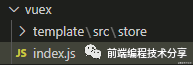
所有的模板代码都放在 template 目录下,vuex 将会在用户创建的目录下的 src 目录生成 store 文件夹,里面有一个 index.js 文件。它的内容为:
import Vue from 'vue'import Vuex from 'vuex'Vue.use(Vuex)export default new Vuex.Store({state: {},mutations: {},actions: {},modules: {},})
这里简单描述一下 generator.render() 的渲染过程。
第一步, 使用 globby[6] 读取模板目录下的所有文件:
const _files = await globby(['**/*'], { cwd: source, dot: true })第二步,遍历所有读取的文件。如果文件是二进制文件,则不作处理,渲染时直接生成文件。否则读取文件内容,再调用 ejs[7] 进行渲染:
// 返回文件内容const template = fs.readFileSync(name, 'utf-8')return ejs.render(template, data, ejsOptions)
使用 ejs 的好处,就是可以结合变量来决定是否渲染某些代码。例如 webpack 的模板中有这样一段代码:
module: {rules: [<%_ if (hasBabel) { _%>{test: /\.js$/,loader: 'babel-loader',exclude: /node_modules/,},<%_ } _%>],},
ejs 可以根据用户是否选择了 babel 来决定是否渲染这段代码。如果 hasBabel 为 false,则这段代码:
{test: /\.js$/,loader: 'babel-loader',exclude: /node_modules/,},
将不会被渲染出来。hasBabel 的值是调用 render() 时用参数传过去的:
generator.render('./template', {hasBabel: options.features.includes('babel'),lintOnSave: options.lintOn.includes('save'),})
第三步,注入特定代码。回想一下刚才 vuex 中的:
// 向入口文件 `src/main.js` 注入代码 import store from './store'generator.injectImports(generator.entryFile, `import store from './store'`)// 向入口文件 `src/main.js` 的 new Vue() 注入选项 storegenerator.injectRootOptions(generator.entryFile, `store`)
这两行代码的作用是:在项目入口文件 src/main.js 中注入特定的代码。
vuex 是 vue 的一个状态管理库,属于 vue 全家桶中的一员。如果创建的项目没有选择 vuex 和 vue-router。则 src/main.js 的代码为:
import Vue from 'vue'import App from './App.vue'Vue.config.productionTip = falsenew Vue({render: (h) => h(App),}).$mount('#app')
如果选择了 vuex,它会注入上面所说的两行代码,现在 src/main.js 代码变为:
import Vue from 'vue'import store from './store' // 注入的代码import App from './App.vue'Vue.config.productionTip = falsenew Vue({store, // 注入的代码render: (h) => h(App),}).$mount('#app')
这里简单描述一下代码的注入过程:
1.使用 vue-codemod[8] 将代码解析成语法抽象树 AST。2.然后将要插入的代码变成 AST 节点插入到上面所说的 AST 中。3.最后将新的 AST 重新渲染成代码。
提取 package.json 的部分选项
一些第三方库的配置项可以放在 package.json 文件,也可以自己独立生成一份文件。例如 babel 在 package.json 中注入的配置为:
babel: {presets: ['@babel/preset-env'],}
我们可以调用 generator.extractConfigFiles() 将内容提取出来并生成 babel.config.js 文件:
module.exports = {presets: ['@babel/preset-env'],}
生成文件
渲染好的模板文件和 package.json 文件目前还是在内存中,并没有真正的在硬盘上创建。这时可以调用 writeFileTree() 将文件生成:
const fs = require('fs-extra')const path = require('path')module.exports = async function writeFileTree(dir, files) {Object.keys(files).forEach((name) => {const filePath = path.join(dir, name)fs.ensureDirSync(path.dirname(filePath))fs.writeFileSync(filePath, files[name])})}
这段代码的逻辑如下:
1.遍历所有渲染好的文件,逐一生成。2.在生成一个文件时,确认它的父目录在不在,如果不在,就先生成父目录。3.写入文件。
例如现在一个文件路径为 src/test.js,第一次写入时,由于还没有 src 目录。所以会先生成 src 目录,再生成 test.js 文件。
webpack
webpack 需要提供开发环境下的热加载、编译等服务,还需要提供打包服务。目前 webpack 的代码比较少,功能比较简单。而且生成的项目中,webpack 配置代码是暴露出来的。这留待 v3 版本再改进。
添加新功能
添加一个新功能,需要在两个地方添加代码:分别是 lib/promptModules 和 lib/generator。在 lib/promptModules 中添加的是这个功能相关的交互提示语。在 lib/generator 中添加的是这个功能相关的依赖和模板代码。
不过不是所有的功能都需要添加模板代码的,例如 babel 就不需要。在添加新功能时,有可能会对已有的模板代码造成影响。例如我现在需要项目支持 ts。除了添加 ts 相关的依赖,还得在 webpack vue vue-router vuex linter 等功能中修改原有的模板代码。
举个例子,在 vue-router 中,如果支持 ts,则这段代码:
const routes = [ // ... ]需要修改为:
<%_ if (hasTypeScript) { _%>const routes: Array<RouteConfig> = [ // ... ]<%_ } else { _%>const routes = [ // ... ]<%_ } _%>
因为 ts 的值有类型。
总之,添加的新功能越多,各个功能的模板代码也会越来越多。并且还需要考虑到各个功能之间的影响。
下载依赖
下载依赖需要使用 execa[9],它可以调用子进程执行命令。
const execa = require('execa')module.exports = function executeCommand(command, cwd) {return new Promise((resolve, reject) => {const child = execa(command, [], {cwd,stdio: ['inherit', 'pipe', 'inherit'],})child.stdout.on('data', buffer => {process.stdout.write(buffer)})child.on('close', code => {if (code !== 0) {reject(new Error(`command failed: ${command}`))return}resolve()})})}// create.js 文件console.log('\n正在下载依赖...\n')// 下载依赖await executeCommand('npm install', path.join(process.cwd(), name))console.log('\n依赖下载完成! 执行下列命令开始开发:\n')console.log(`cd ${name}`)console.log(`npm run dev`)
调用 executeCommand() 开始下载依赖,参数为 npm install 和用户创建的项目路径。为了能让用户看到下载依赖的过程,我们需要使用下面的代码将子进程的输出传给主进程,也就是输出到控制台:
child.stdout.on('data', buffer => {process.stdout.write(buffer)})
下面我用动图演示一下 v1 版本的创建过程:
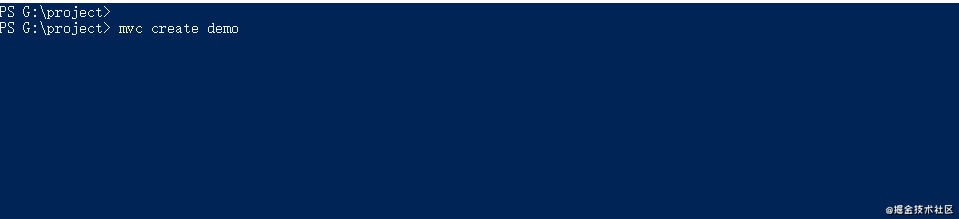
创建成功的项目截图:
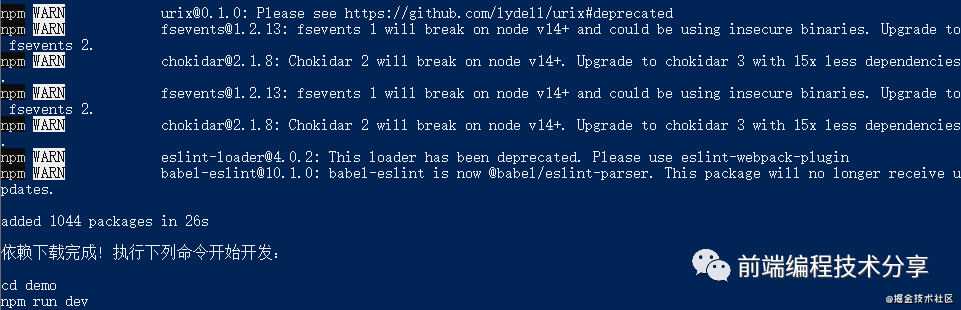
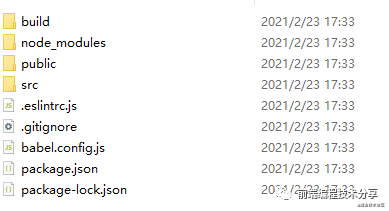
第二个版本 v2
第二个版本在 v1 的基础上添加了一些辅助功能:
1.创建项目时判断该项目是否已存在,支持覆盖和合并创建。2.选择功能时提供默认配置和手动选择两种模式。3.如果用户的环境同时存在 yarn 和 npm,则会提示用户要使用哪个包管理器。4.如果 npm 的默认源速度比较慢,则提示用户是否要切换到淘宝源。5.如果用户是手动选择功能,在结束后会询问用户是否要将这次的选择保存为默认配置。
覆盖和合并
创建项目时,先提前判断一下该项目是否存在:
const targetDir = path.join(process.cwd(), name)// 如果目标目录已存在,询问是覆盖还是合并if (fs.existsSync(targetDir)) {// 清空控制台clearConsole()const { action } = await inquirer.prompt([{name: 'action',type: 'list',message: `Target directory ${chalk.cyan(targetDir)} already exists. Pick an action:`,choices: [{ name: 'Overwrite', value: 'overwrite' },{ name: 'Merge', value: 'merge' },],},])if (action === 'overwrite') {console.log(`\nRemoving ${chalk.cyan(targetDir)}...`)await fs.remove(targetDir)}}

如果选择 overwrite,则进行移除 fs.remove(targetDir)。
默认配置和手动模式
先在代码中提前把默认配置的代码写好:
exports.defaultPreset = {features: ['babel', 'linter'],historyMode: false,eslintConfig: 'airbnb',lintOn: ['save'],}
这个配置默认使用 babel 和 eslint。
然后生成交互提示语时,先调用 getDefaultPrompts() 方法获取默认配置。
getDefaultPrompts() {const presets = this.getPresets()const presetChoices = Object.entries(presets).map(([name, preset]) => {let displayName = namereturn {name: `${displayName} (${preset.features})`,value: name,}})const presetPrompt = {name: 'preset',type: 'list',message: `Please pick a preset:`,choices: [// 默认配置...presetChoices,// 这是手动模式提示语{name: 'Manually select features',value: '__manual__',},],}const featurePrompt = {name: 'features',when: isManualMode,type: 'checkbox',message: 'Check the features needed for your project:',choices: [],pageSize: 10,}return {presetPrompt,featurePrompt,}}
这样配置后,在用户选择功能前会先弹出这样的提示语:

包管理器
在 vue-cli 创建项目时,会生成一个 .vuerc 文件,里面会记录一些关于项目的配置信息。例如使用哪个包管理器、npm 源是否使用淘宝源等等。为了避免和 vue-cli 冲突,本脚手架生成的配置文件为 .mvcrc。
这个 .mvcrc 文件保存在用户的 home 目录下(不同操作系统目录不同)。我的是 win10 操作系统,保存目录为 C:\Users\bin。获取用户的 home 目录可以通过以下代码获取:
const os = require('os')os.homedir()
.mvcrc 文件还会保存用户创建项目的配置,这样当用户重新创建项目时,就可以直接选择以前创建过的配置,不用再一步步的选择项目功能。
在第一次创建项目时,.mvcrc 文件是不存在的。如果这时用户还安装了 yarn,脚手架就会提示用户要使用哪个包管理器:
// 读取 `.mvcrc` 文件const savedOptions = loadOptions()// 如果没有指定包管理器并且存在 yarnif (!savedOptions.packageManager && hasYarn) {const packageManagerChoices = []if (hasYarn()) {packageManagerChoices.push({name: 'Use Yarn',value: 'yarn',short: 'Yarn',})}packageManagerChoices.push({name: 'Use NPM',value: 'npm',short: 'NPM',})otherPrompts.push({name: 'packageManager',type: 'list',message: 'Pick the package manager to use when installing dependencies:',choices: packageManagerChoices,})}

当用户选择 yarn 后,下载依赖的命令就会变为 yarn;如果选择了 npm,下载命令则为 npm install:
const PACKAGE_MANAGER_CONFIG = {npm: {install: ['install'],},yarn: {install: [],},}await executeCommand(this.bin, // 'yarn' or 'npm'[...PACKAGE_MANAGER_CONFIG[this.bin][command],...(args || []),],this.context,)
切换 npm 源
当用户选择了项目功能后,会先调用 shouldUseTaobao() 方法判断是否需要切换淘宝源:
const execa = require('execa')const chalk = require('chalk')const request = require('./request')const { hasYarn } = require('./env')const inquirer = require('inquirer')const registries = require('./registries')const { loadOptions, saveOptions } = require('./options')async function ping(registry) {await request.get(`${registry}/vue-cli-version-marker/latest`)return registry}function removeSlash(url) {return url.replace(/\/$/, '')}let checkedlet resultmodule.exports = async function shouldUseTaobao(command) {if (!command) {command = hasYarn() ? 'yarn' : 'npm'}// ensure this only gets called once.if (checked) return resultchecked = true// previously saved preferenceconst saved = loadOptions().useTaobaoRegistryif (typeof saved === 'boolean') {return (result = saved)}const save = val => {result = valsaveOptions({ useTaobaoRegistry: val })return val}let userCurrenttry {userCurrent = (await execa(command, ['config', 'get', 'registry'])).stdout} catch (registryError) {try {// Yarn 2 uses `npmRegistryServer` instead of `registry`userCurrent = (await execa(command, ['config', 'get', 'npmRegistryServer'])).stdout} catch (npmRegistryServerError) {return save(false)}}const defaultRegistry = registries[command]if (removeSlash(userCurrent) !== removeSlash(defaultRegistry)) {// user has configured custom registry, respect thatreturn save(false)}let fastertry {faster = await Promise.race([ping(defaultRegistry),ping(registries.taobao),])} catch (e) {return save(false)}if (faster !== registries.taobao) {// default is already fasterreturn save(false)}if (process.env.VUE_CLI_API_MODE) {return save(true)}// ask and save preferenceconst { useTaobaoRegistry } = await inquirer.prompt([{name: 'useTaobaoRegistry',type: 'confirm',message: chalk.yellow(` Your connection to the default ${command} registry seems to be slow.\n`+ ` Use ${chalk.cyan(registries.taobao)} for faster installation?`,),},])// 注册淘宝源if (useTaobaoRegistry) {await execa(command, ['config', 'set', 'registry', registries.taobao])}return save(useTaobaoRegistry)}
上面代码的逻辑为:
1.先判断默认配置文件 .mvcrc 是否有 useTaobaoRegistry 选项。如果有,直接将结果返回,无需判断。2.向 npm 默认源和淘宝源各发一个 get 请求,通过 Promise.race() 来调用。这样更快的那个请求会先返回,从而知道是默认源还是淘宝源速度更快。3.如果淘宝源速度更快,向用户提示是否切换到淘宝源。4.如果用户选择淘宝源,则调用 await execa(command, ['config', 'set', 'registry', registries.taobao]) 将当前 npm 的源改为淘宝源,即 npm config set registry https://registry.npm.taobao.org。如果是 yarn,则命令为 yarn config set registry https://registry.npm.taobao.org。
一点疑问
其实 vue-cli 是没有这段代码的:
// 注册淘宝源if (useTaobaoRegistry) {await execa(command, ['config', 'set', 'registry', registries.taobao])}
这是我自己加的。主要是我没有在 vue-cli 中找到显式注册淘宝源的代码,它只是从配置文件读取出是否使用淘宝源,或者将是否使用淘宝源这个选项写入配置文件。另外 npm 的配置文件 .npmrc 是可以更改默认源的,如果在 .npmrc 文件直接写入淘宝的镜像地址,那 npm 就会使用淘宝源下载依赖。但 npm 肯定不会去读取 .vuerc 的配置来决定是否使用淘宝源。
对于这一点我没搞明白,所以在用户选择了淘宝源之后,手动调用命令注册一遍。
将项目功能保存为默认配置
如果用户创建项目时选择手动模式,在选择完一系列功能后,会弹出下面的提示语:

询问用户是否将这次的项目选择保存为默认配置,如果用户选择是,则弹出下一个提示语:

让用户输入保存配置的名称。
这两句提示语相关的代码为:
const otherPrompts = [{name: 'save',when: isManualMode,type: 'confirm',message: 'Save this as a preset for future projects?',default: false,},{name: 'saveName',when: answers => answers.save,type: 'input',message: 'Save preset as:',},]
保存配置的代码为:
exports.saveOptions = (toSave) => {const options = Object.assign(cloneDeep(exports.loadOptions()), toSave)for (const key in options) {if (!(key in exports.defaults)) {delete options[key]}}cachedOptions = optionstry {fs.writeFileSync(rcPath, JSON.stringify(options, null, 2))return true} catch (e) {error(`Error saving preferences: `+ `make sure you have write access to ${rcPath}.\n`+ `(${e.message})`,)}}exports.savePreset = (name, preset) => {const presets = cloneDeep(exports.loadOptions().presets || {})presets[name] = presetreturn exports.saveOptions({ presets })}
以上代码直接将用户的配置保存到 .mvcrc 文件中。下面是我电脑上的 .mvcrc 的内容:
{"packageManager": "npm","presets": {"test": {"features": ["babel","linter"],"eslintConfig": "airbnb","lintOn": ["save"]},"demo": {"features": ["babel","linter"],"eslintConfig": "airbnb","lintOn": ["save"]}},"useTaobaoRegistry": true}
下次再创建项目时,脚手架就会先读取这个配置文件的内容,让用户决定是否使用已有的配置来创建项目。
至此,v2 版本的内容就介绍完了。
小结
由于 vue-cli 关于插件的源码我还没有看完,所以这篇文章只讲解前两个版本的源码。v3 版本等我看完 vue-cli 的源码再回来填坑,预计在 3 月初就可以完成。
如果你想了解更多关于前端工程化的文章,可以看一下我写的《带你入门前端工程》[10]。这里是全文目录:
1.技术选型:如何进行技术选型?2.统一规范:如何制订规范并利用工具保证规范被严格执行?3.前端组件化:什么是模块化、组件化?4.测试:如何写单元测试和 E2E(端到端) 测试?5.构建工具:构建工具有哪些?都有哪些功能和优势?6.自动化部署:如何利用 Jenkins、Github Actions 自动化部署项目?7.前端监控:讲解前端监控原理及如何利用 sentry 对项目实行监控。8.性能优化(一):如何检测网站性能?有哪些实用的性能优化规则?9.性能优化(二):如何检测网站性能?有哪些实用的性能优化规则?10.重构:为什么做重构?重构有哪些手法?11.微服务:微服务是什么?如何搭建微服务项目?12.Severless:Severless 是什么?如何使用 Severless?
参考资料
•vue-cli[11]
References
[1] vue-cli: https://github.com/vuejs/vue-cli[2] mini-cli: https://github.com/woai3c/mini-cli[3] commander.js: https://github.com/tj/commander.js/blob/master/Readme_zh-CN.md[4] npm link: https://docs.npmjs.com/cli/v7/commands/npm-link[5] Inquirer.js: https://github.com/SBoudrias/Inquirer.js/[6] globby: https://github.com/sindresorhus/globby[7] ejs: https://github.com/mde/ejs[8] vue-codemod: https://github.com/vuejs/vue-codemod[9] execa: https://github.com/sindresorhus/execa[10] 《带你入门前端工程》: https://github.com/woai3c/introduction-to-front-end-engineering[11] vue-cli: https://github.com/vuejs/vue-cli
